Verificați cele mai bune soluții și soluții alternative de pe web
- Dacă Steam se blochează la dezinstalarea unui joc, este de obicei o problemă banală care poate fi rezolvată cu ușurință.
- Majoritatea utilizatorilor au găsit o actualizare care rulează în fundal sau probleme cu versiunea curentă Steam ca fiind cauza principală.
- Cea mai bună soluție aici este să dezinstalați jocul în modul offline, deși avem și alte câteva remedieri.
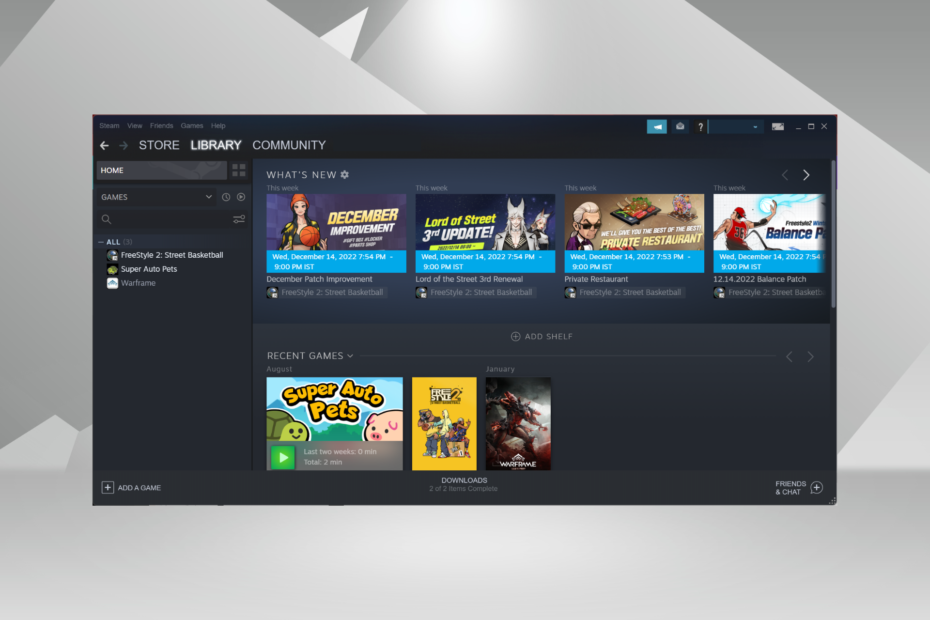
XINSTALAȚI FÂND CLIC PE DESCARCARE FIȘIER
Acest software va repara erorile comune ale computerului, vă va proteja de pierderea fișierelor, malware, defecțiuni hardware și vă va optimiza computerul pentru performanță maximă. Remediați problemele PC-ului și eliminați virușii acum în 3 pași simpli:
- Descărcați Instrumentul de reparare PC Restoro care vine cu tehnologii brevetate (brevet disponibil Aici).
- Clic Incepe scanarea pentru a găsi probleme Windows care ar putea cauza probleme PC-ului.
- Clic Repara tot pentru a remedia problemele care afectează securitatea și performanța computerului.
- Restoro a fost descărcat de 0 cititorii luna aceasta.
Steam este unul dintre cei mai populari clienți, cu mii de jocuri interesante. Unele dintre acestea sunt gratuite, în timp ce altele necesită achiziție, atât înainte, cât și în joc. Dar mai mulți utilizatori au raportat că Steam se blochează la dezinstalarea unui joc.
Problema nu este nouă și este prezentă de câțiva ani. Pentru unii, a fost remediat automat, dar mulți continuă să o raporteze și astăzi. Deci, haideți să aflăm cum puteți rezolva problema.
De ce se blochează Steam la dezinstalarea unui joc?
Iată câteva dintre motivele pentru care Steam se blochează la eliminarea unui joc:
- Un alt joc este actualizarea fundalului – În unele cazuri, utilizatorii și-au dat seama că un joc a fost actualizat în fundal în timp ce dezinstalau altul, ceea ce a declanșat blocarea.
- Probleme cu clientul Steam – Unii utilizatori au raportat probleme cu clientul însuși, ceea ce poate duce și la Steam se blochează la instalarea jocurilor.
- Bug în versiunea actuală – Deoarece mulți au raportat că problema a fost remediată după instalarea actualizărilor Steam, este posibil să existe o eroare în program care a dus la eroare.
Ce pot face dacă Steam se blochează la dezinstalarea unui joc?
Înainte de a trece la soluțiile ușor complexe, iată câteva dintre cele rapide pe care le puteți încerca:
- Reporniți computerul și verificați dacă Steam încă se blochează când dezinstalați un joc.
- Închideți toate celelalte programe de pe computer în timp ce dezinstalați jocul, deoarece acestea ar putea intra în conflict cu procesul.
Dacă acestea două nu funcționează, soluțiile enumerate în continuare vor funcționa cu siguranță.
1. Lansați Steam în modul offline
- Deschis Aburi, faceți clic pe Aburi meniu din colțul din stânga sus și selectați Intră offline din meniu.

- Acum, faceți clic pe Intrați în modul offline în promptul de confirmare.
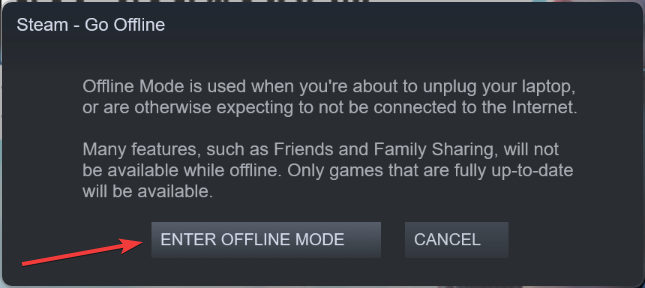
- Apoi, navigați la Bibliotecă.
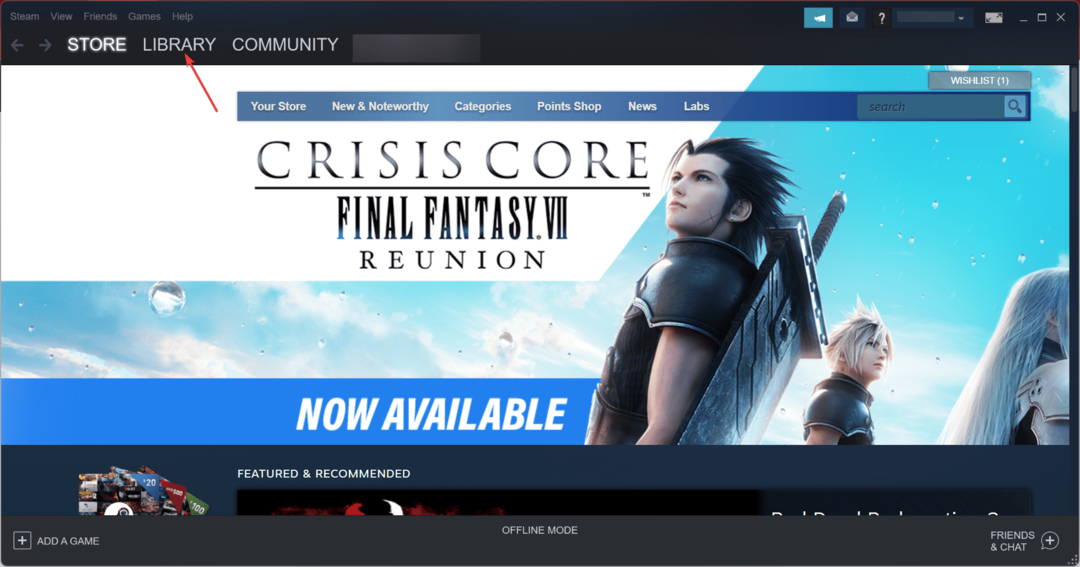
- Faceți clic dreapta pe jocul pe care încercați să-l eliminați mai devreme, treceți cursorul peste Administra, și alegeți Dezinstalează.
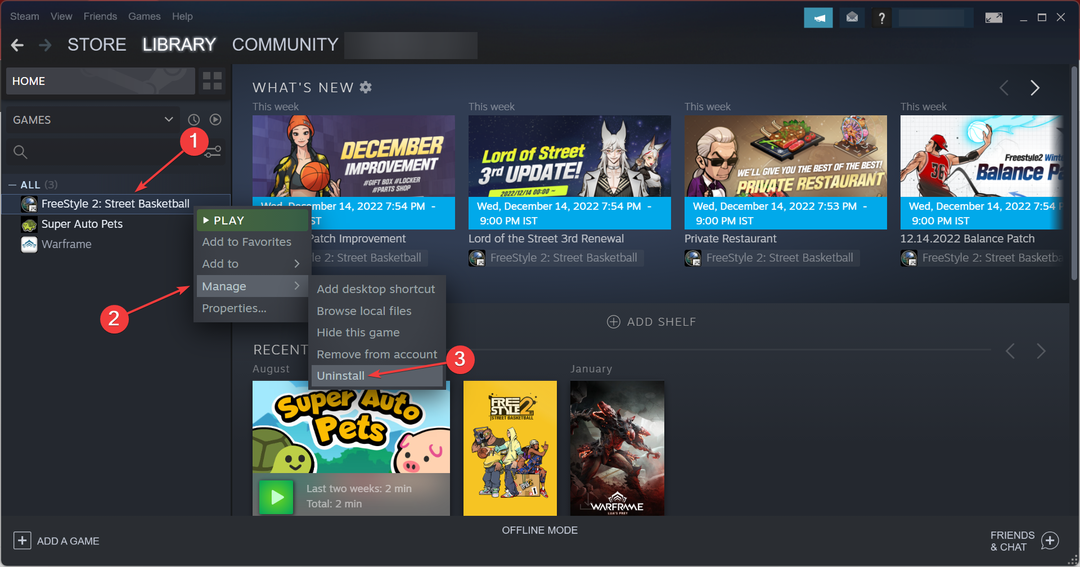
- Acum jocul ar trebui să se dezinstaleze cu succes.
- După ce ați terminat, faceți din nou clic pe Aburi meniu și de data aceasta, alegeți Du-te on-line.

Această soluție funcționează pe toate versiunile Steam și permite utilizatorilor să dezinstaleze eficient jocurile. Dacă Steam încă se blochează în timp ce dezinstalați un joc, mergeți la următoarea soluție.
2. Actualizați software-ul clientului Steam
- Deschideți clientul jocului, faceți clic pe Aburi meniu și selectați Verificați actualizările clientului Steam.
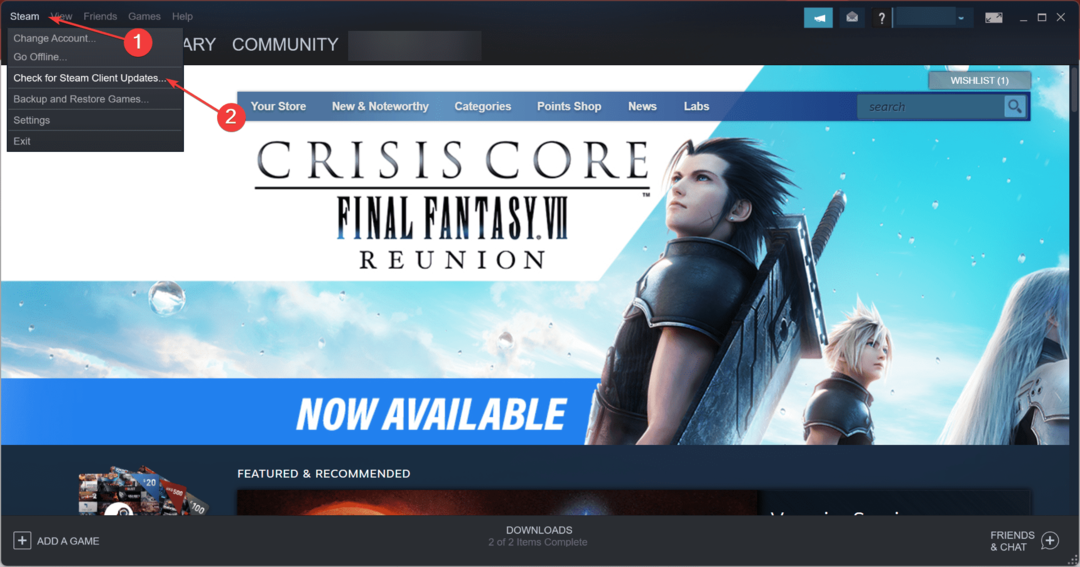
- Acum, așteptați până când Steam verifică actualizările și instalează toate cele disponibile.

- Odată terminat, reporniți computerul pentru ca modificările să intre în vigoare.
Deși clientul de joc caută automat actualizări în mod implicit la lansare, nu este rău să verifici manual atunci când Steam se blochează în timpul dezinstalării unui joc.
3. Dezinstalați jocul prin Programe și caracteristici
- presa Windows + R a deschide Alerga, tip appwiz.cpl în câmpul de text, apoi apăsați introduce.

- Găsiți jocul care nu a putut fi dezinstalat prin Aburi, selectați-l și faceți clic Dezinstalează.

- Acum, urmați instrucțiunile de pe ecran pentru a finaliza procesul de dezinstalare.
Aceasta este mai mult o soluție decât o soluție, dar este adesea foarte eficientă în a ocoli problema dacă Steam se blochează la dezinstalarea unui joc.
De asemenea, puteți dezinstala jocurile Steam cu un software de dezinstalare terță parte. Cele mai bune utilitare de dezinstalare terță parte vor șterge fișierele rămase din software-ul dezinstalat pe care l-ar putea lăsa în urmă programul implicit de dezinstalare Windows. Unele instrumente de eliminare a software-ului terță parte includ funcții utile de dezinstalare forțată.
⇒ Obțineți IObit Uninstaller
După ce ați reușit să remediați problema, nu uitați să aflați cum optimizați-vă computerul pentru jocuri.
Pentru orice întrebări sau pentru a împărtăși o soluție pe care este posibil să o fi ratat, folosiți secțiunea de comentarii de mai jos.
Mai aveți probleme? Remediați-le cu acest instrument:
SPONSORIZAT
Dacă sfaturile de mai sus nu v-au rezolvat problema, este posibil ca computerul să întâmpine probleme mai profunde cu Windows. Iti recomandam descărcarea acestui instrument de reparare a PC-ului (evaluat excelent pe TrustPilot.com) pentru a le adresa cu ușurință. După instalare, faceți clic pe butonul Incepe scanarea butonul și apoi apăsați pe Repara tot.

